Umsteiger von Windows XP fragen gelegentlich, wie sich Internetradio unter Windows 7 nutzen lässt. Die im Windows Media Player 9 vorhandene Schaltfläche Internetradio gibt es ja seit dem Windows Media Player 11 unter Windows Vista (und daher erst recht im WMP 12 von Windows 7) nicht mehr. Der Beitrag skizziert, welche Möglichkeiten es zum Zugriff auf Internetradiostationen unter Windows 7 mit und ohne Windows Media Player 12 gibt.
Anzeige
Nutz den Browser – ganz einfach!
Die einfachste Möglichkeit, Internetradio zu hören, besteht darin, die Internetseite des gewünschten Radiosenders aufzurufen. Meist findet sich dort ein Hyperlink, um Lifestreams wiederzugeben. Je nach Station wird dann der Windows Media Player als Plugin im Browser eingebunden und muss einmalig durch Anklicken freigegeben werden. Manchmal öffnet sich auch eine Webseite mit dem eingebundenen Windows Media Player.
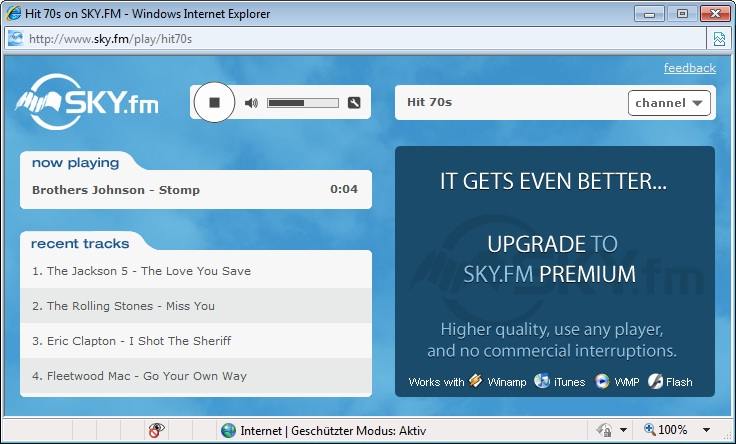
Achtung: Bei diesem Ansatz sollten Sie darauf achten, dass Ihnen kein fremder Media Player auf dem System installiert wird. Das Add-On "Windows Media Player Extension" Player von Microsoft sollte sich gefahrlos ausführen lassen, da es ein Bestandteil des Windows Media Player unter Windows Ist. Komponenten wie das Real Player-Plug-in können dagegen die Windows-Installation ruinieren, während bei anderen Playern oft nicht sichergestellt ist, dass auch die Privatphäre gewahrt bleibt. Durch einen Player ließen sich wunderbar Spyware und Trojaner auf den Rechner des Anwenders schleusen. Auch kostenpflichtige Abomodelle sind denkbar.
Internetradio-Portale – da bekommst Du was auf die Ohren!
Wer ganz gerne im Internet nach Radiosendern stöbert, sollte gezielt nach Portalen suchen, die Internetradiostationen zusammenfassen und per Mausklick abrufbar machen. Für den deutschsprachigen Raum ist mir das Portal Surfmusik.de recht früh aufgefallen. Die Webseite zeigt eine nach Ländern und Regionen geordnete Liste von Internetradiostationen. Wählen Sie eine Region und dann ein Land, können Sie in einer Liste direkt die verfügbaren Radiostationen einsehen. Am rechten Listenrand zeigt ein Symbol dann noch an, ob die Radiostation im Windows Media Player- oder im Real Player-Format sendet. Über einen Hyperlink lässt sich dann der Lifestream abrufen. Die Webseite öffnet ein eigenes Fenster im Internet Explorer, in dem der betreffende Player zur Wiedergabe eingebunden ist. Über desen Bedienelemente lässt sich die Wiedergabe starten, unterbrechen und beenden sowie die Lautstärke regeln.

Wenn Sie in einer Suchmaschine Ihres Vertrauens den Begriff "Internetradio" eingeben, werden weitere Portale und Webseiten zum Thema angeboten. Um auf ausländische Radiostationen zuzugreifen, empfiehlt sich eine Suche mit englischen Begriffen. Mit "greek internetradio" werden Ihnen z. B. viele griechische Radiostationen aufgelistet. Die Webseite bietet eine gute Stationsübersicht und ermöglicht den komfortablen Zugriff auf Radiostationen per Mausklick.
Anzeige
Internetradio im Windows Media Player – noch da, aber gut versteckt!
Der Windows Media Player (WMP) 12 besitzt keine Schaltfläche, um Internetradio wiederzugeben. Man kann zwar die Alt-Taste drücken und im Menü Datei den Befehl URL öffnen wählen Dann lässt sich die URL-des Medienservers der Internetradiostation eintippen. Mit diesem Ansatz kann man quasi jede Internetradiostation, die im Internet im Windows Media-Format sendet, empfangen. Geben Sie z. B. die URL http://gffstream.ic.llnwd.net/stream/gffstream_mp3_w69a im Dialogfeld ein, wird z. B. HR3 über Internetradio empfangen.

Wird der Sender wiedergegeben, können Sie die Listenanzeige im WMP 12 aktivieren und den Sendereintrag ggf. in eine Wiedergabeliste aufnehmen. Auf diese Weise lassen sich individuelle Zusammenstellungen von Internetradiostationen anlegen. Aber es geht noch mehr. Im WMP 12 ist nach wie vor eine Funktion enthalten, um komfortabel Internetradio zu hören. Microsoft hat das Ganze aber (seit dem WMP 11) etwas versteckt.
Starten Sie den Windows Media Player 12 und stellen Sie sicher, dass eine Internetverbindung besteht.
- Klicken Sie in der linken unteren Ecke Windows Media Player-Fensters auf die Schaltfläche Media Guide.
- Der Windows Media Player stellt jetzt eine Verbindung zur Website windowsmedia.com her und zeigt diese im Programmfenster an.
- Klicken Sie am rechten Rand des Angebots auf den Hyperlink Internetradio.
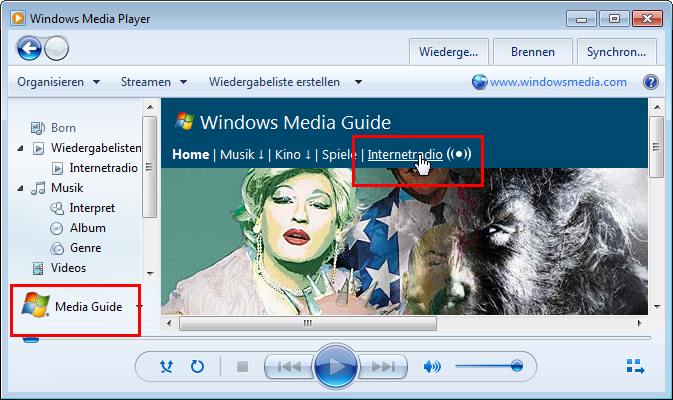
- In der dann angezeigten Webseite können Sie die Hyperlinks mit den Genres anklicken und sich zu den Radiostationen durchklicken.
- Bei einem gefundenen Sendereintrag lässt sich der Hyperlink Anhören zur Wiedergabe anwählen. Der Hyperlink Gehe zu ermöglicht die Webseite der Radiostation abzurufen.

Tipp: In der Stationsliste finden Sie auch einen Hyperlink Radiosender suchen. Diese öffnet eine Seite mit einem Suchformular, in der Sie gezielt nach Genre, Sprache, Region oder Begriffen nach Radiostationen suchen können. Manche Stationen erfordern explizit, das Radioprogramm über deren Webseite abzurufen. Dann fehlt der Wiedergabe-Link. Auch hier gilt: Achten Sie beim Abrufen von Internetradiostationen im eigenen Interesse darauf, dass Ihnen keine separaten Plug-Ins bzw. ActiveX-Controls zum Abspielen der Musik installiert werden. Neben einer möglichen Kostenfalle durch ein bei der Installation eingegangenes Abonnement kommt der Sicherheitsaspekt bei der Installation solcher Komponenten ins Spiel. Bekanntere und seriöse Stationen werden ihr Material im Windows Media-Format streamen, so dass keine Notwendigkeit zur Installation von Zusatzkomponenten besteht.
Ähm, kann ich vielleicht auch Internetradio aufnehmen?
Das Mitschneiden (Recording) von Internetradiostationen wird durch den Windows Media Player nicht unterstützt. Sie müssen auf Programme von Drittherstellern ausweichen. Allerdings gibt es da ein klitzekleines Problem: Vieles von dem "Schrott", was da in der Welt rumfliegt, tut es nun ganz und gar nicht unter Windows 7 oder führt zu allerlei Problemen. Die Programme lassen sich ggf. nicht installieren, verlangen zum Betrieb Administratorenrechte oder zernageln Windows bzw. das DirectShow-Filtersystem. Das recht beliebte ClipInc. der Firma Tobit war z. B. in der von mir im August 2007 (noch unter Windows Vista) getesteten Fassung so ein Kandidat (und auch in den Microsoft Social.Answers-Foren taucht ClipInc als Sorgenkind unter Windows 7 auf). Der interne Server (wird zum Aufzeichnen gebraucht) läuft als Dienst und bereitet u. U. Probleme beim Zugriff auf Dateien. Und bei der ClipInc-Deinstallation bleiben nicht selten "Leichen" im System zurück.
Das Plug-In Steamripper konnte in Verbindung mit dem Player WinAmp ebenfalls Internetradio mitschneiden. Vorteilhaft, da sich auch Real Media-Streams empfangen lassen. Allerdings ist mein Windows auch eine "WinAmp-freie Zone" (es gab in der Vergangenheit zu viel Ärger mit dem Teil). Und neben Media Player Classic sowie VLC Media Player brauch ich nicht noch einen weiteren Player. Bei den letztgenannten Playern gibt es übrigens auch die Möglichkeit, Streams aus dem Internet zu hören – und man kann DirectShow-Filterketten einbinden, um diese Streams zu speichern. Aber so wirklich prickelnd ist das alles nicht.
Mein persönlicher Tipp: Schauen Sie sich das kleine Programm Screamer an. Dieser "Schreihals" ist die Entwicklung eines schwedischen Systementwicklers, der dieses als Freeware unter www.screamer-radio.com zum Download anbietet. Die benötigte ZIP-Datei ist etwas über 700 KByte groß und lässt sich in einen lokalen Ordner entpacken. Anschließend braucht das Programm noch nicht mal installiert zu werden – einfach eine Verknüpfung auf den Desktop ziehen und fertig.

Das Programm ist recht einfach zu nutzen. Im Menü Vorlagen findet sich gleich eine ganze Reihe an Internetsendern und spezielle Sender lassen sich über deren URL über das Menü Datei und den Befehl URL öffnen abrufen. Bei Bedarf können so Sender auch als Favoriten definiert werden. Dann braucht nur noch die Rec-Schaltfläche (>)angeklickt zu werden, und schon läuft der Radio-Stream als MP3-Datei auf die Platte. Überträgt der Radiosender ID3-Tags im MP3-Stream, werden diese zur Clip-Trennung und zur Benennung der Dateien benutzt.
Allerdings scheinen manche Radiosender, die Internetradio anbieten, diese ID3-Tags mit den Titelinformationen herauszufiltern. Die Songs müssen separat aufgenommen und später ggf. mit AudaCity oder anderen Audioeditioren beschnitten werden. Dabei lassen sich auch ID3-Tags einpflegen. Dieses Beschneiden ist i. d. R. sowieso erforderlich, da die Moderatoren liebend gerne endlos in den Titelanfang reinquatschen. Bis auf kleine Macken arbeitet das Programm tadellos.
Tipp: Wer ohne Screamer mit dem Windows Media Player Webradio hört und direkt aufnehmen will, kann dies ggf. über einen Trick auch unter Windows 7 erreichen. Besorgen Sie sich ein Aufnahmeprogramm wie z. B. No 23-Recorder. Wenn Sie dann den Eingangskanal für das Aufnahmeprogramm überprüfen, sollte dort der Wert Stereo-Mixer auftauchen. Dieser Kanal liefert das an der Soundkarte ausgegebene Audiosignal. Stellen Sie diesen Eingangskanal für die Aufnahme ein, sollte ein Mitschnitt der im Windows Media Player, in YouTube-Videos oder in anderen Anwendungen ausgegebenen Audiosignale möglich sein. Der Eingang Stereo-Mixer fehlt, sofern Microsoft Audiotreiber installiert sind. Sie müssten dann schauen, ob ein Treiber vom Hersteller des Soundchips angeboten wird, der den betreffenden virtuellen Kanal bereitstellt. Klicken Sie mit der rechten Maustaste auf das Lautsprechersymbol im Infobereich der Taskleiste und wählen Sie den Kontextmenübefehl Wiedergabegeräte. Auf der gleichnamigen Registerkarte lässt sich eine freie Stelle mit einem Rechtsklick anwählen. Dann können Sie im Kontextmenü den Befehl Deaktivierte Geräte anwählen, um den Eingang ggf. einzublenden.
Weitere Infos zu Windows 7 finden sich in meinen Windows 7-Tricks-Titeln.





 2015
2015




Hallo Günter,
vielleicht möchtest Du ja noch einen Hinweis zu http://www.phonostar.de aufnehmen.
Das ist nicht nur eine klasse Programm um Internetradio zu hören sondern ermöglich auch das mitschneiden wenn interessante Sachen kommen.
Grüßle
Nebenbei – DRadio (Deutschlandfunk und DeutschlandRadio) bieten den Phonostar auf Ihrer Internetseite:
http://www.deutschlandradio.de/erste-schritte.440.de.html
an.
Das ist eine spezielle Freewareversion ohne die lästige Werbung der Freewareversion von Phonostar. Die Programme von DRadio sind schon drin und dann man man erweitern.
Da kann man mitschneiden, aufnehmen, podcast einrichten etc.
Anmerkung: Die Phonostar.de-Domain ist etwas schwierig aufrufbar (ging bei mir erst nach mehreren Anläufen). Der Phonostar-Player lässt sich auch über Chip herunterladen. Allerdings habe ich keine Ahnung, ob der Player was taugt.
Günter Born
Pingback: Internetradio im Windows Media Player 11 – geht das? « Borns IT- und Windows-Blog
Pingback: Frage: Internetradionutzung unter Windows 10
Screamer – kleines, feines Tool.